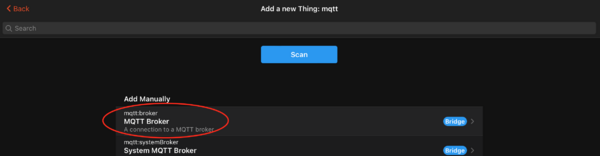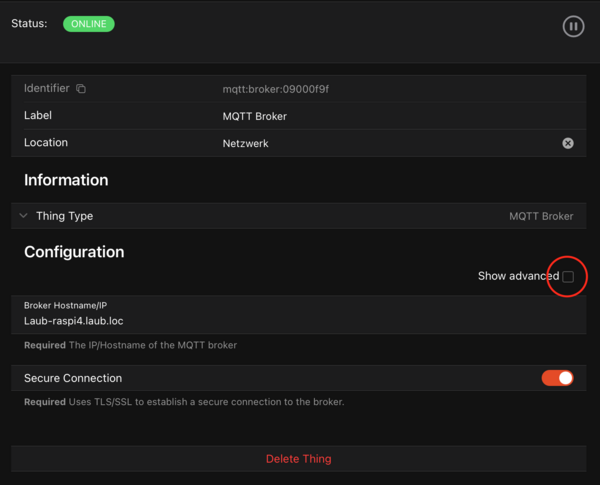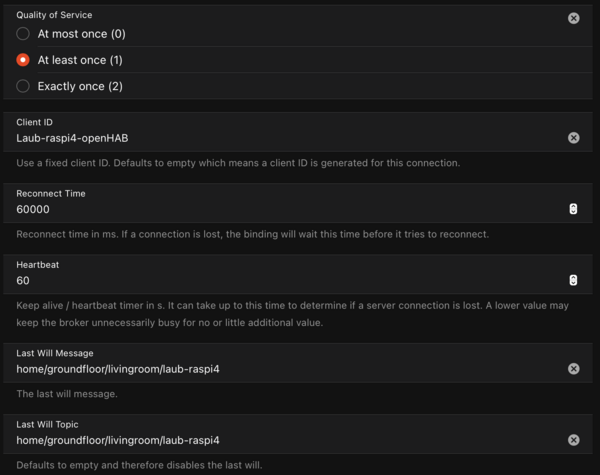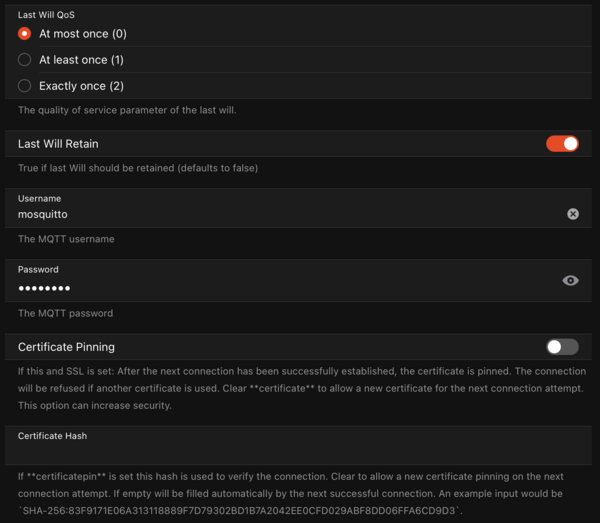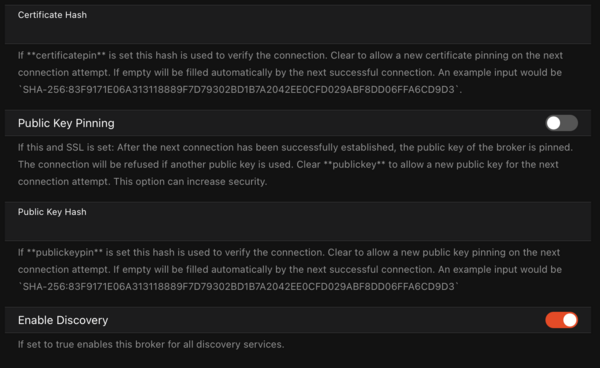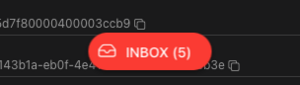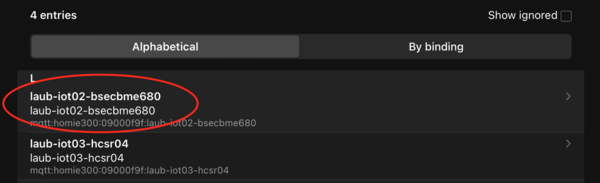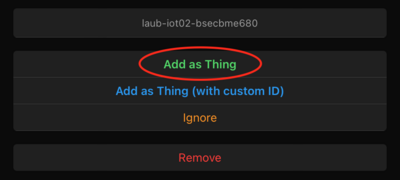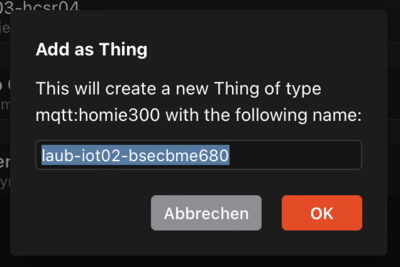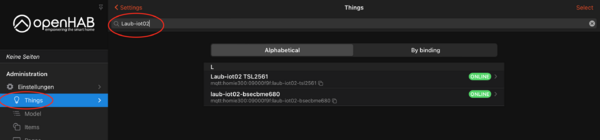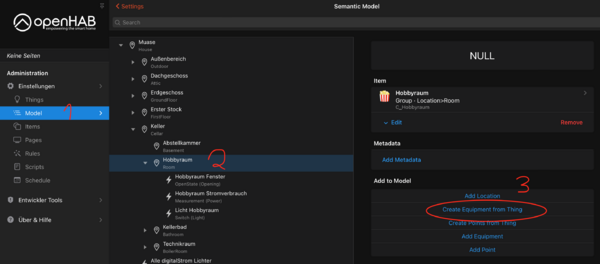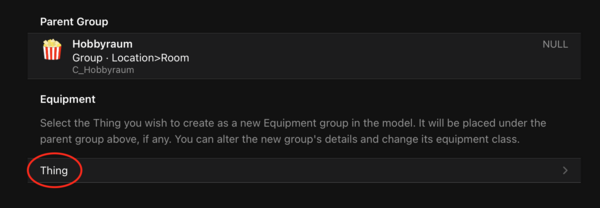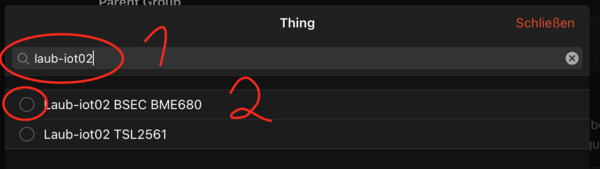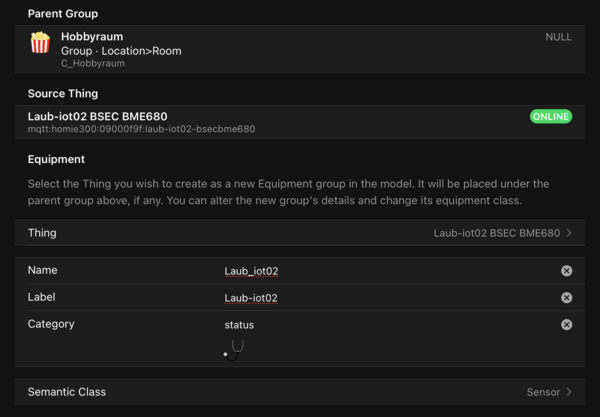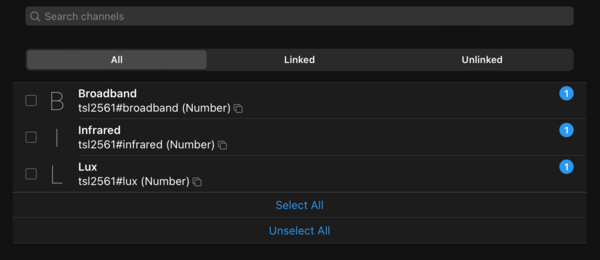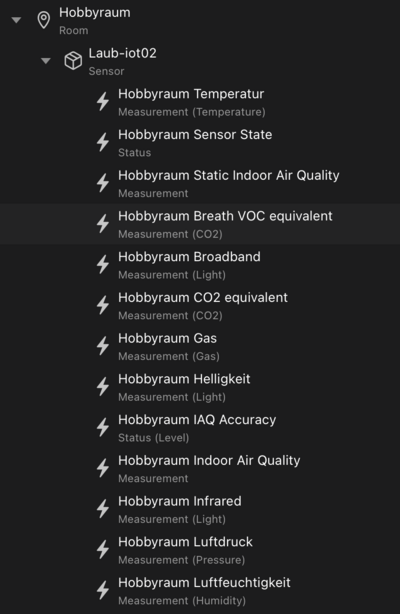OpenHAB 3 Items über Homie MQTT einbinden
Wie man in openHAB 3 MQTT (Homie Convention) Devices einbindet könnt ihr hier nachlesen. Ich habe als Beispiel den Output der beiden Sensoren TSL2561 und BME680, dich ich in meiner Raumklimastation verwende.
MQTT Binding
Als erstes muss man in openHAB unter Einstellungen --> Bindings mit dem + Button rechts unten das MQTT Binding installieren. Wenn alles installiert ist, taucht das Binding in der Übersicht der installierten Bindings auf:
Nachdem das Binding installiert ist, legen wir unter Things den MQTT Broker an.
MQTT Broker
Als MQTT Broker beziehe ich mich hier auf dieses Setup:
Um den MQTT Broker einzurichten, klicken wir auf der Things Seite rechts unten auf das + . Dort suchen wir dann nach unserem MQQT Binding und klicken auf dieses.
Im nächsten Schritt wählen wir den MQTT Broker aus.
Diesen Konfigurieren wir dann wie folgt.
Dann ein klick auf die Show advanced features. Dort konfigurieren wir dann noch die Details:
Wenn ihr das Thing nun abspeichert, sollte das Thing auf den Status Online gehen. Wenn dem so ist, könnt ihr nun eure Devices einrichten
Device als Thing Einrichten
Um nun die einzelnen Homie Devices als Things anzulegen, gehen wir wieder in die Einstellungen --> Things. Dort findet ihr die Inbox. In dieser sollten dann bereits die neues Devices erscheinen.
Nun wählt ihr einfach das Gewünschte Device aus und klickt auf Add as Thing.
Dann vergebt ihr wenn ihr möchtet einen Namen. Ich habe es beim Standard belassen.
Nun solltet ihr das neu erstellte Thing unter Things finden können.
Nun können wir die einzelnen Items anlegen.
Items einrichten
Hier führen viele Wege nach Rom. Ich persönlich mache das hinzufügen über das openHAB Model. Und lege die Devices auch als Equipment (Sensor) an. Dafür wechsele ich unter Einstellungen --> Model. Dann wähle ich im Model aus, in welchem Raum das Device steht und klicke auf Create Equipment from Thing.
Im nächsten Schritt wählen wir unser vorher angelegtes Thing aus.
Dann können wir das Equipment Device konfigurieren:
Im unteren Bereich können wir dann noch die Items zu den verfügbaren Channels alegen, dafür einfach den Haken vorne setzten.
Dann kann man die Items noch nach belieben Einstellen und Fertig.
Das Endergebnis sollte dann im Model zusehen sein: